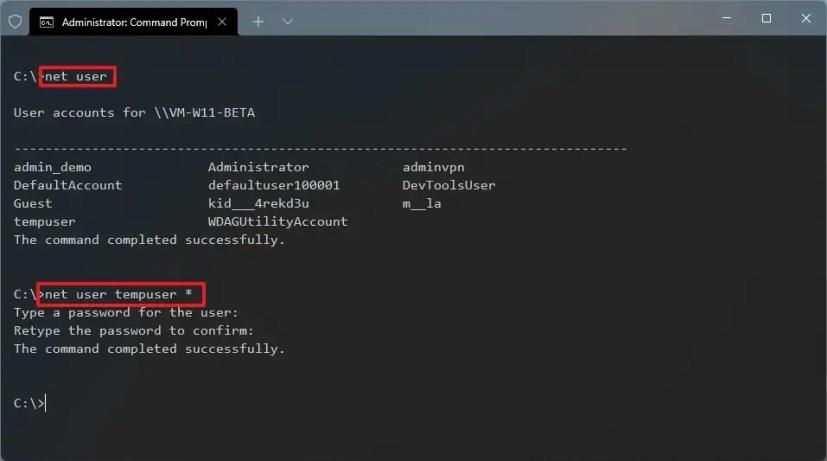Sur Windows 11 , si vous avez eu le même mot de passe pendant longtemps, ce n'est pas un mot de passe très fort, ou si le mot de passe actuel a été compromis, vous pouvez le changer pour quelque chose de plus complexe dont vous seul vous souviendrez.
Si vous avez un compte local qui n'est pas connecté à un compte Microsoft, vous disposez de plusieurs méthodes pour modifier le mot de passe, mais la meilleure et la plus rapide consiste à utiliser l'invite de commande.
Dans ce guide , vous apprendrez les étapes pour changer le mot de passe de votre compte local sur Windows 11.
Modifier le mot de passe du compte à l'aide de l'invite de commande
Pour modifier le mot de passe de votre compte local Windows 11 avec l'invite de commande, procédez comme suit :
-
Ouvrez Démarrer sur Windows 11.
-
Recherchez Invite de commandes , cliquez avec le bouton droit sur le résultat supérieur et sélectionnez l' option Exécuter en tant qu'administrateur .
-
Tapez la commande suivante pour afficher tous les comptes disponibles et appuyez sur Entrée :
internaute
-
Tapez la commande suivante pour changer le mot de passe du compte et appuyez sur Entrée :
utilisateur net USERNAME *
Dans la commande, assurez-vous de remplacer USERNAME par le nom du compte que vous souhaitez mettre à jour.
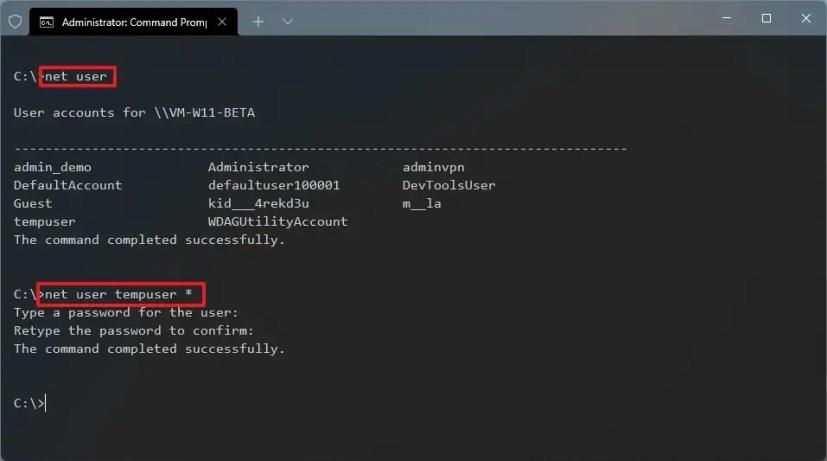
-
Saisissez un nouveau mot de passe et appuyez sur Entrée .
-
Tapez à nouveau le nouveau mot de passe pour confirmer et appuyez sur Entrée .
Une fois les étapes terminées, déconnectez-vous du compte et reconnectez-vous pour commencer à utiliser le nouveau mot de passe.
Si vous avez un compte lié à votre compte Microsoft, les étapes décrites ci-dessus ne s'appliqueront pas. Si vous avez un compte Microsoft, vous devrez réinitialiser votre mot de passe de messagerie en ligne ou via l'écran de verrouillage de Windows 11. De plus, même si ce guide se concentre sur Windows 11, ces étapes devraient également fonctionner sur Windows 10, Windows 8.1 et Windows 7.